D'après une étude Hubspot sur 6 200 personnes, les Sales perdent en moyenne 1 heure par jour sur la gestion de tâches manuelles.
1 heure par jour à faire des tâches au lieu de se concentrer sur leur cœur de métier : la vente !
Prospecter, ce n’est pas seulement savoir vendre son produit ou sa solution : c’est rechercher de potentiels leads, trouver leur email, leur numéro de téléphone, lancer des campagnes d’emails, se connecter sur LinkedIn, relancer, prendre des notes, faire des copier/coller, faire des rapports...
Automatiser son flux de prospection permet de libérer du temps pour se concentrer sur ce qui n’est pas automatisable : créer et entretenir des liens forts avec ses prospects et clients.
Ce tutoriel va vous permettre de construire un workflow de prospection très puissant, et surtout 100% automatisé.
Une fois qu’il sera mis en place, une simple recherche LinkedIn suffira pour amorcer la prise de contact.
Accrochez vos ceintures, ça va prospecter !
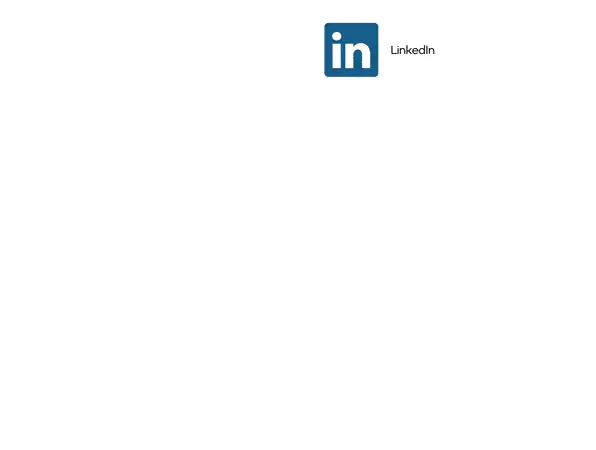
Étape 1 : Créer un compte Pipedrive
Pipedrive est l’un des principaux CRM du marché et se connecte à de nombreux outils.
À noter que dans ce workflow automatisé, nous utiliserons Pipedrive. La démarche peut cependant s’adapter aussi au CRM que vous utilisez.
La création d’un compte Pipedrive se fait en quelques clics. Vous pouvez tester gratuitement 14 jours, avec un accès complet aux fonctionnalités.
Étape 2 : Importer automatiquement vos leads de LinkedIn dans Pipedrive
Dux-Soup a récemment lancé une intégration avec Pipedrive qui vous permet d’importer des contacts LinkedIn dans votre Pipedrive en 1 clic.
À partir d’une recherche LinkedIn ou Sales Navigator, l’extension vous permet de visiter automatiquement les profils de votre recherche et d’extraire les informations.
1. Depuis la Marketplace Pipedrive, installer l’extension Dux-Soup Connector
2. Dans les autorisations, sélectionner au moins l’option “Create or update Pipedrive People from LinkedIn views” pour autoriser DuxSoup à créer des nouvelles fiches dans votre Pipedrive :

3. Souscrire au plan Dux-Soup Turbo pour avoir accès à l’intégration CRM
4. Isoler les leads venus de Dux-Soup en créant un filtre Pipedrive, avec ces deux conditions :
- Le champ LinkedIn ID n’est pas vide (champ créé spécifiquement par Dux-Soup)
- Le champ Email n’est pas vide
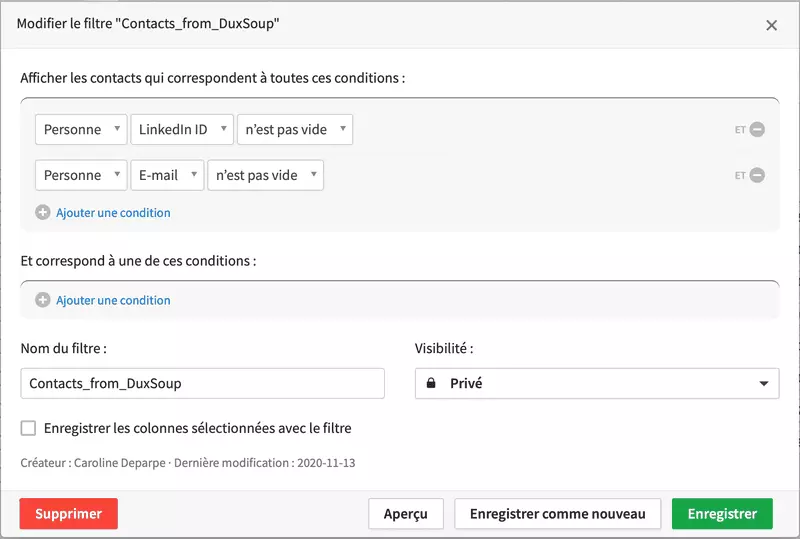
À partir de maintenant, les profils extraits avec Dux-Soup sont exportés immédiatement vers Pipedrive et identifiables. Premier branchement effectué !
Étape 3 : Enrichir automatiquement les données de contacts
Dropcontact est intégré dans Pipedrive pour enrichir, corriger et mettre à jour les données de contact et d’organisation, sans aucune intervention humaine. Les doublons de contacts sont détectés et fusionnés automatiquement.
Dux-Soup a permis de récolter les trois informations dont Dropcontact a besoin pour trouver l’adresse email professionnelle du contact : le prénom, le nom, et le site web de l’entreprise du contact. Il faut maintenant connecter Dropcontact à Pipedrive pour automatiser l’enrichissement :
1. Créer un compte Dropcontact. L’inscription est gratuite et sans engagement 😉
2. Dans la section Intégration CRM, cliquer sur Testez 14 jours. Le test opère sur les fiches contacts dont le prénom commence par A, B, C ou D et sur leurs fiches entreprises
3. Renseigner la clé API Pipedrive dans Dropcontact
Des emails mais pas que 🧐 Dropcontact ajoute d’autres informations telles que la civilité, le profil LinkedIn (si non renseigné), le numéro de téléphone professionnel, le secteur d’activité de l’entreprise, l’effectif, le dernier chiffre d’affaires publié...
💡 Utilisez les différents champs pour personnaliser au maximum vos futures campagnes de Cold Emails.
À l’issue des 14 jours, le test sera déployé à l’ensemble de vos contacts, après souscription. 😉
Étape 4 : Envoyer un Cold Email automatiquement
lemlist est une solution de Cold Email qui propose des fonctionnalités de personnalisation avancées.
L‘intégration de lemlist dans Pipedrive permet de suivre l’activité de vos campagnes directement dans votre CRM 🔥
Pour connecter lemlist et Pipedrive et préparer votre première séquence d’emails :
1. Créer un compte lemlist et une première campagne
2. Dans la section Leads, sélectionner Pipedrive et le filtre créé à l’étape 2 :
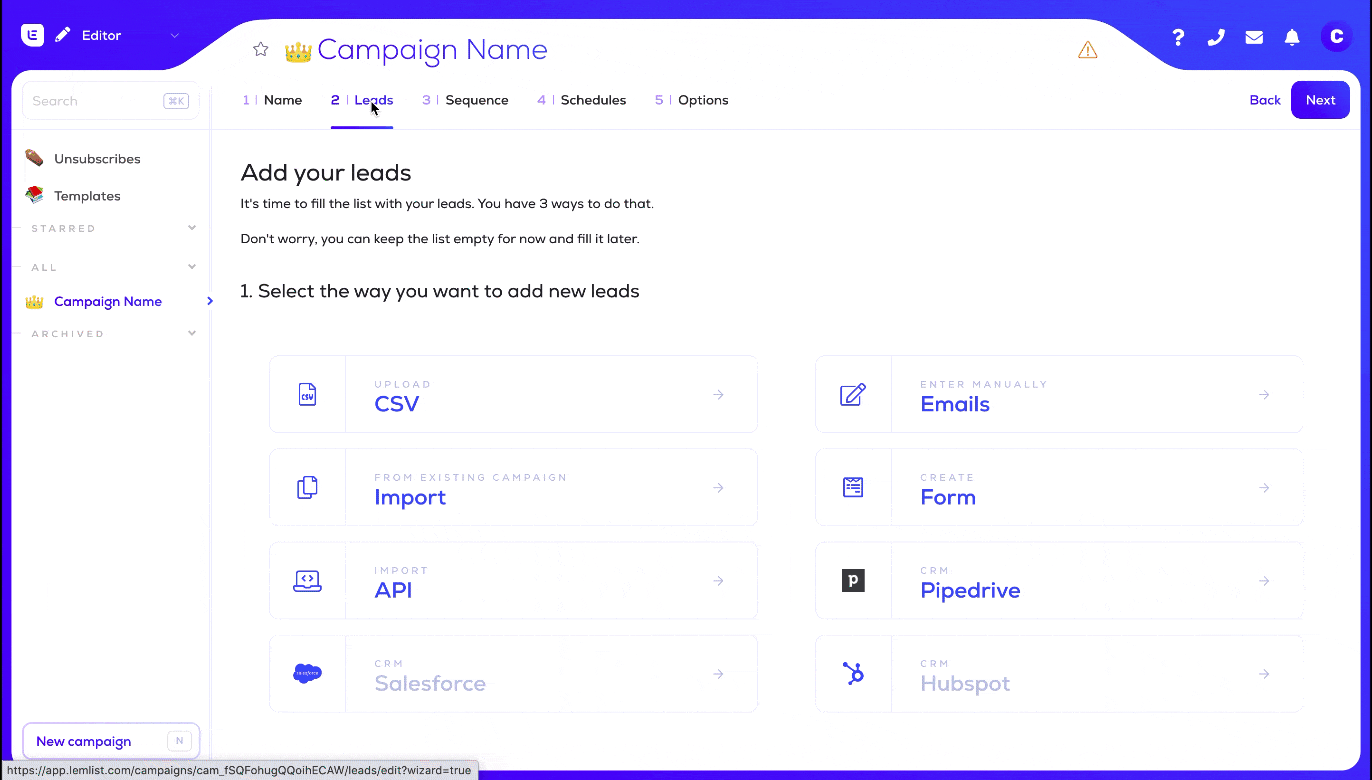
3. Dans la section Options, cocher “Review automatically new leads inserted in the leads list” pour que l’envoi d’email soit automatique :

lemlist est branché ! À chaque fois qu’un nouveau contact sera importé via DuxSoup, un email lui sera envoyé automatiquement !
Étape 5 : Envoyer une invitation LinkedIn après l'ouverture de l'email
En envoyant une invitation LinkedIn aux prospects ayant ouvert le Cold Email, la prise de contact s’inscrit dans un contexte.
Lorsque le prospect la reçoit, il a en mémoire votre produit ou service, et il peut engager la conversation via le chat LinkedIn. Vous verrez que les taux de transformation sont bien meilleurs 😉
Pour suivre l’ouverture des emails de vos campagnes, vérifiez dans un premier temps dans les options lemlist que le tracking des ouvertures est bien activé ainsi que le suivi de l’activité dans Pipedrive.
Nous allons créer un deuxième filtre Pipedrive pour isoler les contacts venus de Dux-Soup qui ont ouvert votre Cold Email :
Le sujet de l’activité contient “opened message 1 from [Campaign name]”.
Ajouter entre les crochets le nom de la campagne créée dans lemlist.
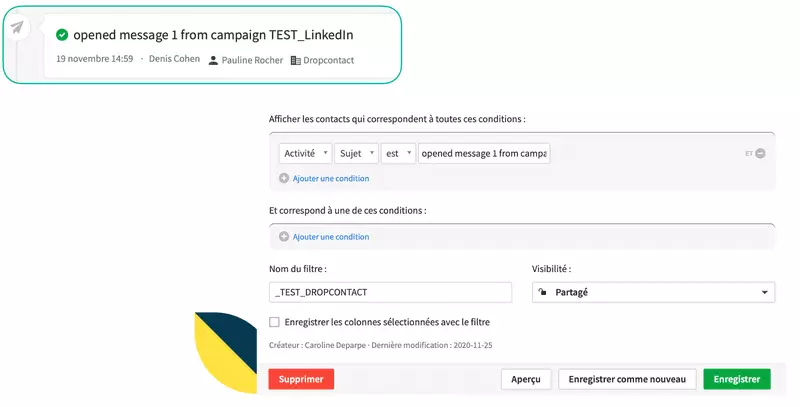
💡 Si plusieurs emails sont envoyés dans votre campagne, vous pouvez aussi créer un filtre pour déclencher une action à l’ouverture de votre deuxième email. Le sujet de l’activité sera “opened message 2 from [Campaign name]”
Les leads qui ont ouvert votre email rempliront les conditions du filtre. Grâce à Zapier, nous allons pousser ces contacts dans un Google Sheets.
1. Créer un compte Zapier.
2. Créer un Google Sheet vierge avec 4 entêtes : URL Linkedin du contact, Prénom, Nom, Entreprise.
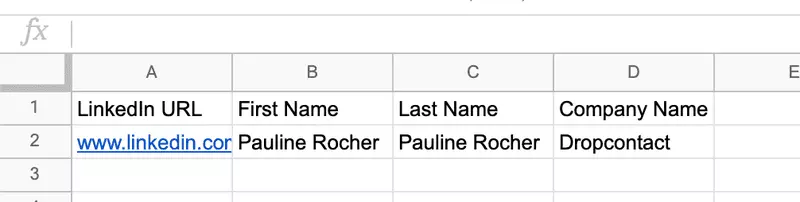
3. Créer un Zap allant de Pipedrive à Google Sheet. Puis sélectionner le trigger Person Matching Filtrer pour Pipedrive.
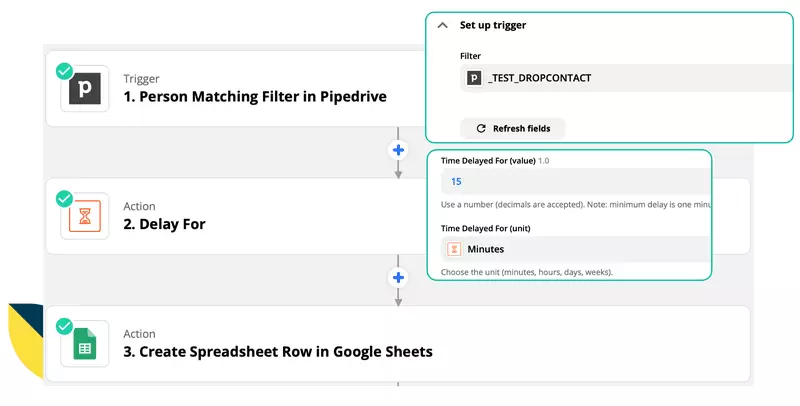
4. Pour contrôler le laps de temps entre l’ouverture du mail et l’envoi de l’invitation LinkedIn, ajouter ici un zap Delay. Personnaliser le temps que vous voulez en minutes
5. Matcher les différents champs pour Google Sheets :
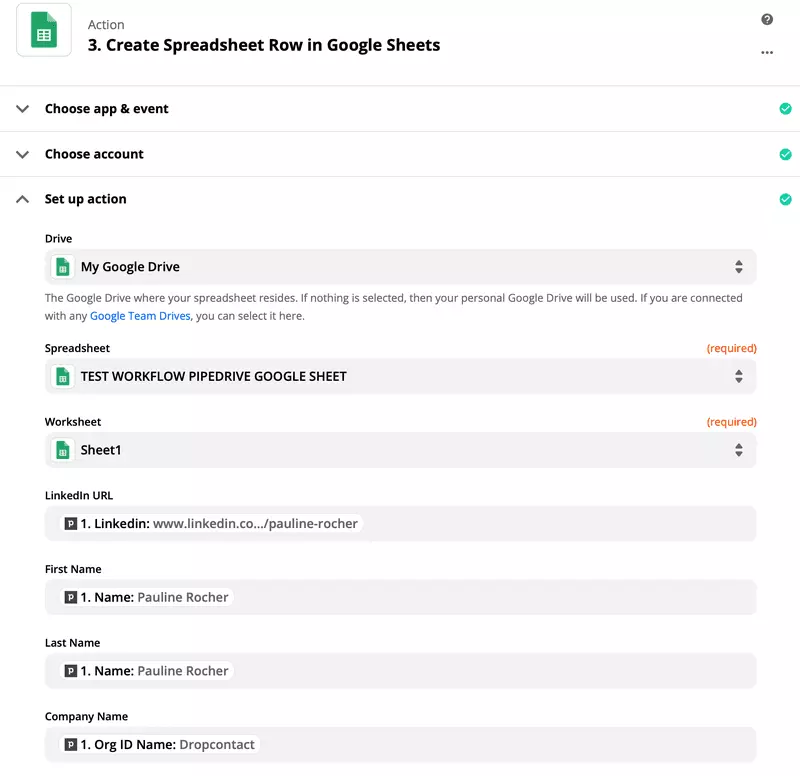
💡 Pensez à tester chaque étape de votre zap, puis à tester l’ensemble.
La liste se mettra maintenant à jour de manière dynamique. Avec Phantombuster, nous allons automatiser l’envoi d’invitations LinkedIn personnalisées sur ces contacts.
1. Créer un compte Phantombuster
2. Sélectionner le phantom LinkedIn Network Booster
3. Connecter son compte LinkedIn.
4. Copier/coller l’URL du Google Sheet, sans oublier de le rendre public afin que Phantombuster puisse y accéder.
5. Ajouter un message de connexion
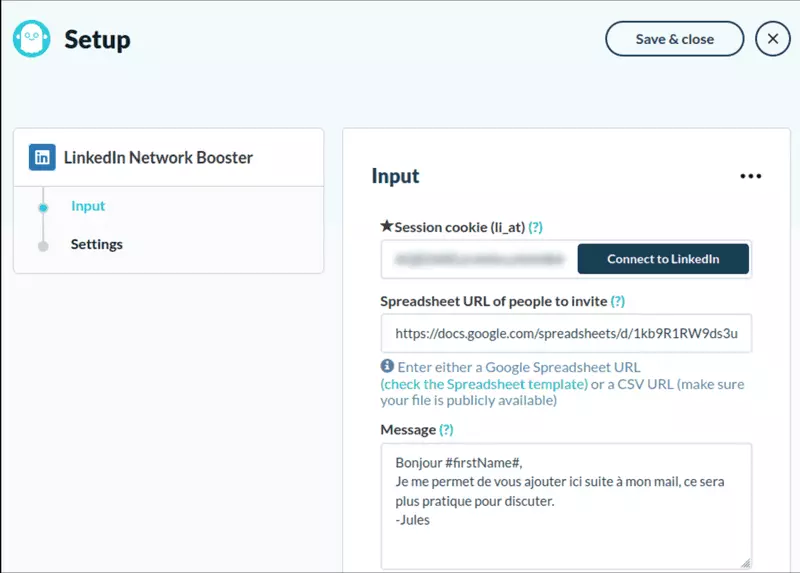
6. Dans les Settings, sélectionner l’envoi automatique, et préférer un lancement toutes les “working hour”.
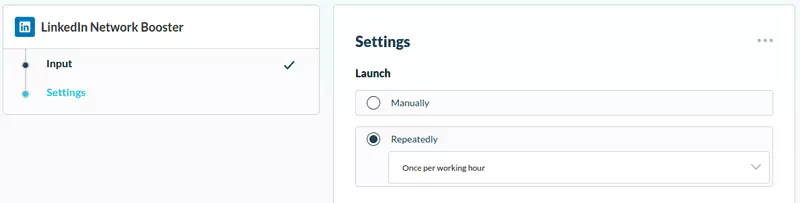
💡 Personnalisez votre message de connexion en utilisant les variables #firstName#, #lastName#, et #company#.
Étape 6 : Lancer le workflow en faisant une simple recherche LinkedIn sur votre cible
Maintenant que la machine est construite, il ne vous reste plus qu’à lui donner de la matière première.
Définissez votre cible en utilisant plusieurs filtres: Nom de poste, Région géographique, Industrie, Langues... Vous ne pouvez pas extraire plus de 1000 profils par recherche. Affinez votre recherche si vous avez trop de résultats.
💡 Utilisez les filtres négatifs ! Dans cet exemple, nous recherchons des décideurs marketing :
[Marketing AND (responsable OR CMO OR “Head of” OR Directeur) NOT (Stagiaire OR Alternance OR Internship OR Alternant OR Alternante OR Investor Or Assistant OR Assistante)]
Visitez les profils de votre recherche avec l’extension Dux-Soup pour qu’ils s’importent dans votre Pipedrive :

Les prospects visités vont recevoir un Cold Email, puis une invitation LinkedIn lorsqu’ils l’auront ouvert... En 1 clic ! 🤩
Vous pouvez maintenant vous concentrer sur la création de relation avec ces nouveaux leads, sans passer par l’étape de la prise de contact.
Pour aller plus loin, découvrez d’autres tips et astuces pour automatiser sa prospection avec Pipedrive dans notre webinar sur le sujet👇



